A Google account provides a portal to many services in the modern digital world. But what if you forget your password and can’t access the account anymore?
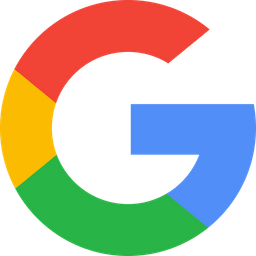
Don’t worry. Our step-by-step instructions will walk you through the procedure of regaining your Google Account or Gmail. Regardless of whether you’ve forgotten your password, believe someone else has access to your account, or need to restore control of a locked account, this guide will help you.
How to Recover a Google Account or Gmail
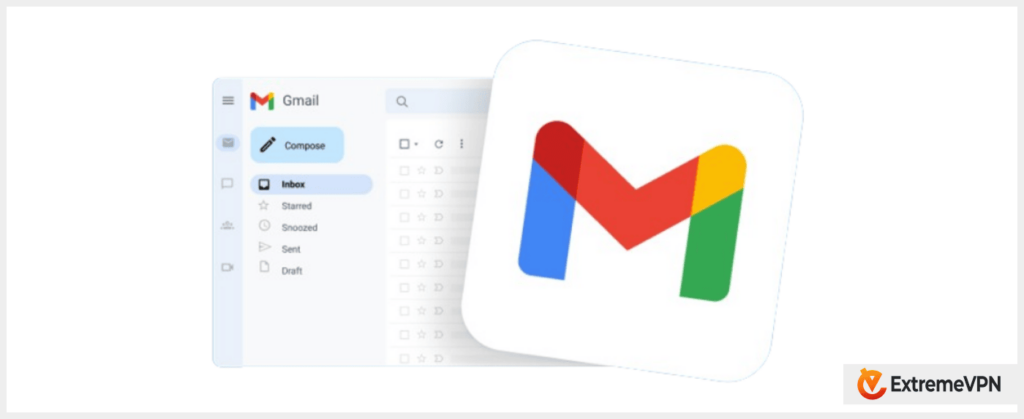
Whether you’ve forgotten your password or email, here’s a step-by-step guide to recovering your Gmail password:
Forgot Your Password?
- Go to the Google Account recovery page on a web browser.
- Enter the email linked to your Google Account that you want to recover.
- Click “Forgot password” and follow the steps to reset your password.
- Complete the security verification, which may send a code to your recovery options (i.e., your email or phone number). Enter the code into the dialogue box.
- Once done, you can reset your password. Make sure to set a strong, new password for your account.
- You have now regained access to your Google Account and Gmail.
Forgot Your Email or Username?
- Visit the Gmail Account Recovery page.
- Here, click the “Forgot email?” button if you can’t remember your email address.
- Google will need details to recognize your account better. You can type in the account’s related phone number or recovery email address.
- Google will contact your recovery phone number or email to send a verification code. Type this code in.
- Following verification, Google will show a list of email addresses linked to the available recovery methods. Choose the one that’s yours.
- Sign in with recovered email. Your restored email address is now visible and you can use it to access your Gmail account.
Recover a Deleted Google Account or Gmail

You can go to the Google Account recovery page and enter your email address or phone number to recover a deleted Google Account. You stand a decent possibility of getting your account back if you recently deleted it.
However, Google will permanently remove the information related to your profile if your account has been inactive for more than two months. If this happens, recovery might not be feasible. Therefore, you must move quickly if you want to get back in touch with your account and the data that goes with it.
Recover a Hacked Google Account
If you can’t log in and think someone has hacked your Google Account, don’t worry. The procedures listed below can help you regain control of your account:
- First, you’ve to reset your password using the recovery process mentioned above.
- It will send a code to you by phone or email. Verify your identification.
- Make a new password.
- Log in to reclaim control and deny access to the hacker.
You have now restored control of your Google Account by changing your password.
Can You Recover a Gmail Password without a Phone Number or Recovery Email?
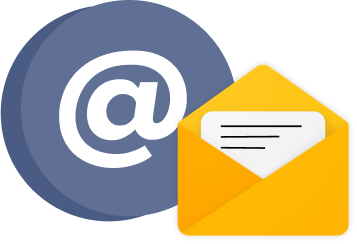
Yes, it’s possible, but it may not work always. Here’s how you can do it:
- Visit the Google Account Recovery page again.
- Enter your Gmail username or email ID associated with the account you need to recover.
- Select “Try another way” option that will be available under the password entry field.
- Google will give you other options to recover your account. These may involve using another device or providing information like security questions.
- Select the one feasible for you, and follow the instructions.
- Google will verify if it’s really you. Once your identity is confirmed, you will be able to reset your password. Create a new, strong password, and confirm it.
Still Can’t Access Your Gmail or Google Account?
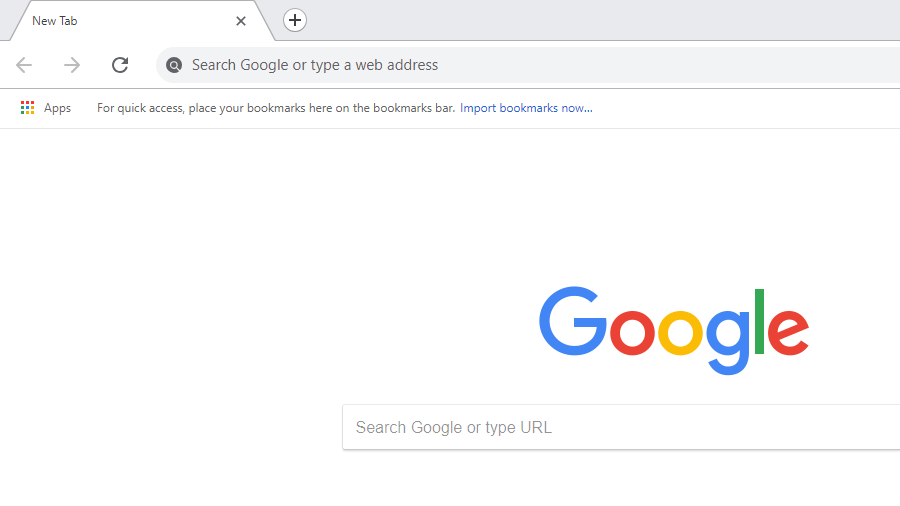
Sometimes, it can be hard to access your Google Account or Gmail despite your best efforts. But why? Well, it can be due to several things, such as needing help accessing your recovery email or waiting too long to recover a deleted account.
Here are some crucial suggestions to keep in mind so that you can always regain your account.
Google Account Recovery Tips
For a smoother Google Account recovery experience, consider these helpful tips:
- Make sure you always have access to the secondary device you use for two-factor authentication or account recovery.
- Always confirm that the correct responses to security questions are brief, obvious, and easy to remember over time.
- Use whatever username and password you last used if you can’t recall your most recent one — knowing your prior passwords may help you to recover easily.
- Use a familiar location when recovering the account. It minimizes distractions.
- Choose your preferred web browser (Google Chrome, Firefox, etc.) to speed up the process. It ensures you’re working in a cozy environment, reducing the likelihood of compatibility issues.
- Take your time and avoid typos while entering passwords. This guarantees successful account access.
- It’s wise to set up a backup Google Account so you have one in case your primary Google Account becomes unavailable:
Contacting Google Support
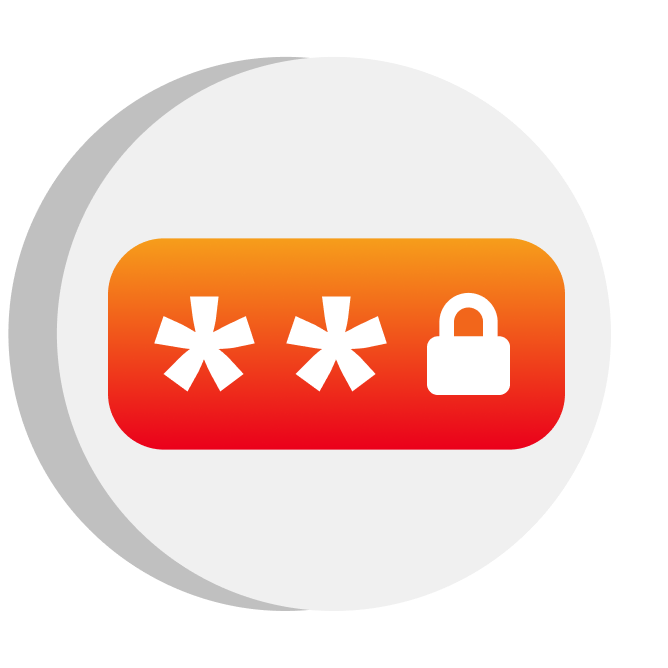
If these solutions don’t work for you and you still need to reset your Gmail password, getting in touch with Google Support can be useful. Resources and information are available in Google’s Help Centre that can be used to address frequent issues. Follow these procedures to speak with Google Support directly:
- Visit the Gmail Help Forum or the Google Account Help Centre.
- Once there, search for tools that let you contact Google Support. These alternatives consist of email, live chat, and other contact forms.
- Be sure to include any pertinent information about your account and the problem when contacting Google Support.
- You can get advice or instructions on how to fix the problem from Google Support. Observe these closely.
Protect Your Google Account With Extra Security Measures

- Put 2FA in place. As a result, it will be more difficult for cybercriminals to gain access to your account and simpler for you to retrieve your login and password if you forget them.
- Create secure passwords. Choose a lengthy, difficult mix of letters, symbols, and digits to safeguard your Google Account. A password’s length is important, so pick one with a minimum of 10 characters. Take into consideration utilizing a password manager to secure your accounts further.
- Watch out for scam emails. Cybercriminals pose as trustworthy senders in phishing mail and get victims to open harmful links. Be cautious if you get an email that asks you to click a link or reveal information (such as your login details).
- Use a VPN. Your online identity can be seen by any malicious entity online. So it’s better to hide you location using a top-notch VPN like ExtremeVPN.

